パッケージ版 (Mac OS X版)
閲覧数 : 1285回 総合評価 : 0件
[1]ソフトをパソコンに入れる準備
[2]ソフトをパソコンに入れる(ソフトのインストール)
[1]ソフトをパソコンに入れる準備
(1)「シリアルナンバー」を確認します。
シリアルナンバーは、パッケージの内箱のフタに貼付されているシールに記載されています。
再発行できませんので、大切に保管してください。
(2)「アプリケーションディスク」をパソコンにセットします。
[2]ソフトをパソコンに入れる(ソフトのインストール)
(1)下の画面が表示されるので[RETAS STUDIO]アイコンをダブルクリックします。
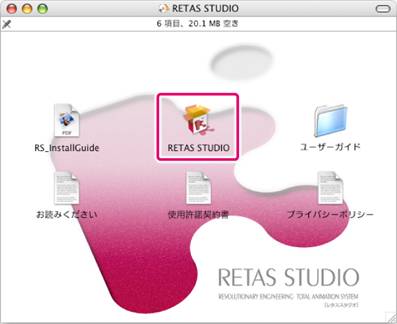
(2)セットアッププログラムが起動するので、 [開始]をクリックします。
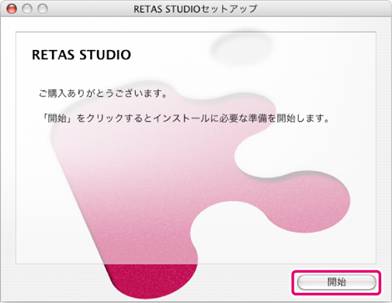
(3) [RETAS STUDIO商品使用許諾契約書]の内容を確認します。
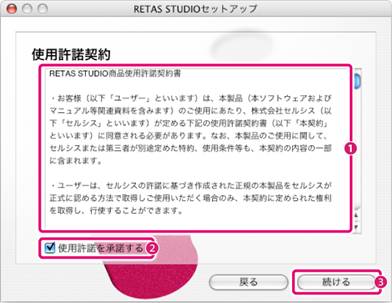
①[RETAS STUDIO商品使用許諾契約書]の内容をご確認ください。
②[使用許諾を承諾する]をオンにします。
③[続ける]をクリックします。
※[RETAS STUDIO商品使用許諾契約書]にご同意いただけない場合は、RETAS STUDIOをお使いいただけません。
(4)シリアルナンバーを入力し、[次へ]をクリックします。
シリアルナンバーは、パッケージの内箱のフタに貼付されているシールに記載されています。
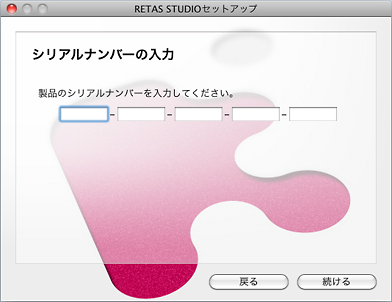
(5) インストールの準備が完了します。
インストール準備完了の画面が表示されたら、[インストール]をクリックします。
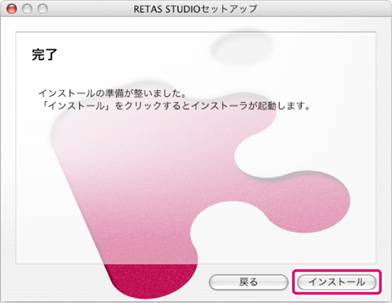
(6) [はじめに]画面が表示されます。
[はじめに]画面が表示されたら、[続ける]をクリックします。

(7) [インストールの種類]画面が表示されたら、[インストール]をクリックします。
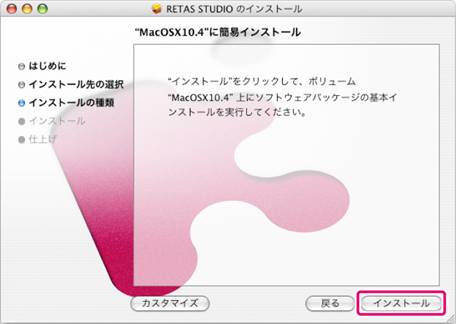
※[インストールの種類]画面が表示される前に、[インストール先の選択]画面が表示される場合があります。この画面が表示された場合は、画面の指示に従いインストール先を指定してください。
[カスタマイズ]をクリックすると、機能ごとにインストールを行えます。また、一度インストールを行ったあとにセットアッププログラムを起動すると、機能を追加できます。
(8) システム管理者の情報を入力します。
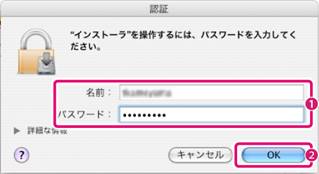
①インストールするコンピュータのシステム管理者の[名前]・[パスワード]を入力します。
②[OK]をクリックします。
(9) インストールが開始されます。
インストールが開始され、インストールの進行状況が画面に表示されます。インストール完了の画面が表示されるまでしばらくお待ちください。
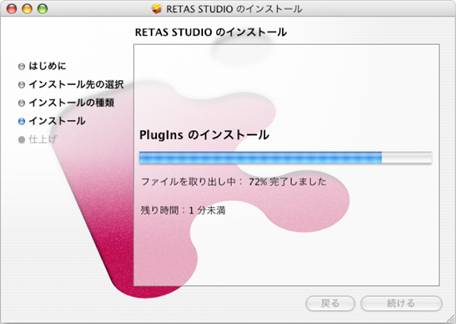
(10) RETAS STUDIOのインストールが完了します。
インストール完了の画面が表示されたら、[閉じる]をクリックします。これでRETAS STUDIOのインストールは完了です。
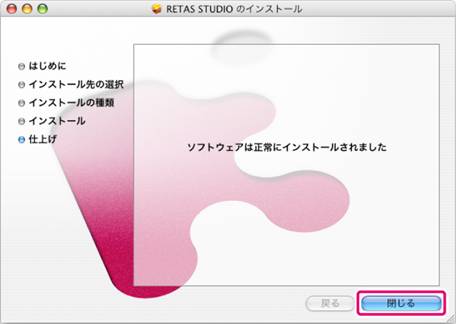

コメント